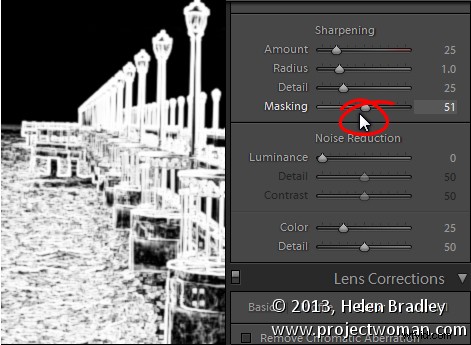
Wskazówki Lightroom dotyczące modułu Develop – jedną z funkcji Lightroom, która nie jest oczywista lub łatwa do odkrycia, są informacje zwrotne dotyczące wizualizacji, które można uzyskać w module Develop. W wielu przypadkach, gdy przytrzymasz klawisz Alt (Opcja na Macu) i klikniesz (i przytrzymasz) suwak, ekran zmieni się, wyświetlając informację zwrotną na temat wprowadzanych zmian.
Ta informacja zwrotna (wizualizacja) usuwa część zgadywania, w jaki sposób dokonywana korekta wpływa na obraz. Oto kilka przydatnych wizualizacji dostępnych w module Lightroom Develop:
Alt i suwaki ekspozycji, świateł, bieli, cieni i czerni
Gdy przytrzymasz klawisz Alt (Opcja) i przeciągniesz dowolny z tych suwaków, zobaczysz obszary, w których biel lub czerń są przycinane w wyniku dopasowania – kolor pokazuje, który kanał jest przycinany. Podczas dostosowywania cieni i czerni białe obszary obrazu nie są przycinane.
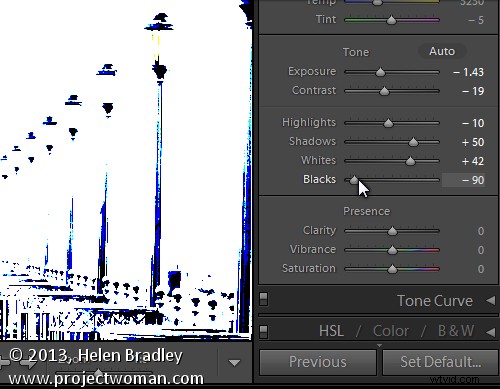
Pokazuje, gdzie przycinane są czarne
Podczas dostosowywania ekspozycji, świateł i bieli – czarne obszary nie są przycinane.
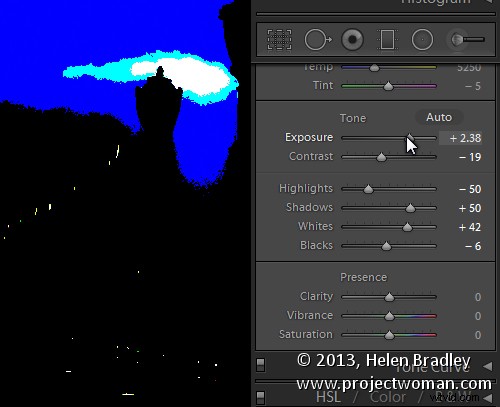
Pokazuje, gdzie przycinane są najciekawsze momenty
Wyostrzanie
Podczas dostosowywania opcji Wyostrzanie możesz wyświetlić podgląd wyniku wyostrzania na obrazie, przytrzymując klawisz Alt (Opcja) i przeciągając dowolny suwak. Alt (Opcja) i suwak Ilość pokazują wyostrzenie zastosowane do czarno-białej wersji obrazu – ponieważ Lightroom wyostrza tylko luminancję, a nie kolor, daje to lepszy widok wyniku wyostrzania.
Alt (Opcja) z suwakiem Promień pokazuje aureole nakładane na krawędzie obrazu w celu jego wyostrzenia.
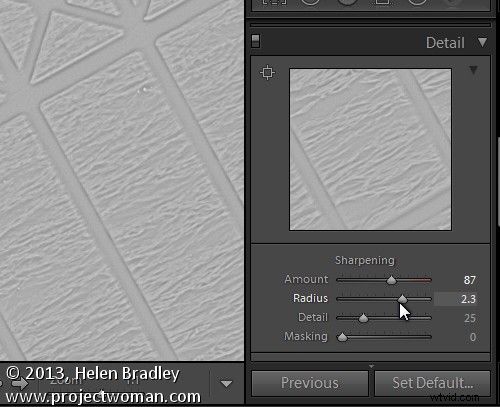
Pokazuje promień lub ilość zastosowanego wyostrzania
Alt (Opcja) i suwak Szczegółów pokazują tłumienie halo pojawiających się podczas przeciągania na tym suwaku.
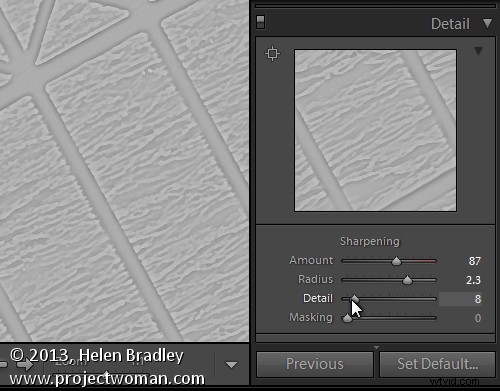
Alt (Opcja) i suwak Maskowanie pokazują czarno-białą maskę nad obrazem – obszary, które są czarne nie zostaną wyostrzone, a te, które są białe, zostaną wyostrzone.
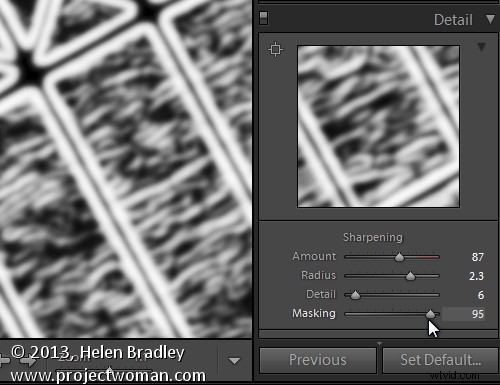
Pokazywanie maski podczas wyostrzania – ułatwia kontrolowanie, które obszary są wyostrzane, a które nie, bardzo przydatne w przypadku zdjęć ludzi.
Podziel tonowanie
Alt (Opcja) i jeden z dwóch suwaków Barwa pokazują aktualnie wybrany odcień na obrazie, nawet jeśli suwak Nasycenie jest ustawiony na zero. Dzięki temu możesz zobaczyć wybrany kolor ze 100% nasyceniem, zanim go zastosujesz.
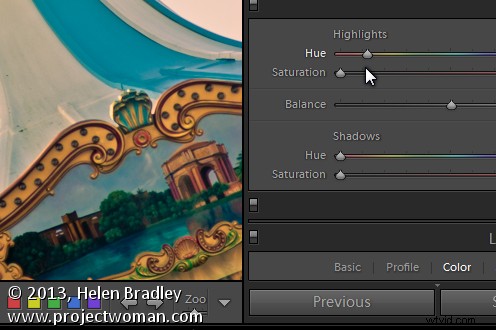
Redukcja szumów
Alt (Opcja) oraz suwaki Luminancja, Szczegółowość i Kontrast do usuwania szumu przekształcają obraz w obraz czarno-biały, dzięki czemu można wyraźniej zobaczyć efekt dopasowań.
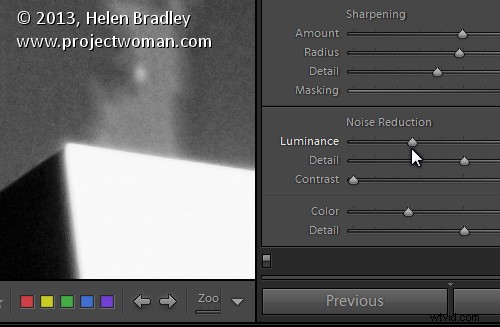
Korekcja obiektywu – karta Kolor
Alt (Opcja) i odpowiedni suwak Ilość pokazują obszary na obrazie, na które mają wpływ obwódki. Nie ma to wpływu na biel i zobaczysz wszystkie obszary dotknięte fioletową lub zieloną obwódką.
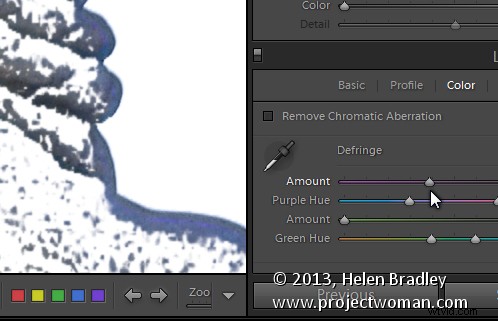
Alt (Opcja) i odpowiedni suwak Barwa pozwalają zobaczyć zakres ustalonych barw. Czarne obszary są już celem, a wszelkie pozostałe fioletowe lub zielone kolory wskazują na szczątkowe obwódki.
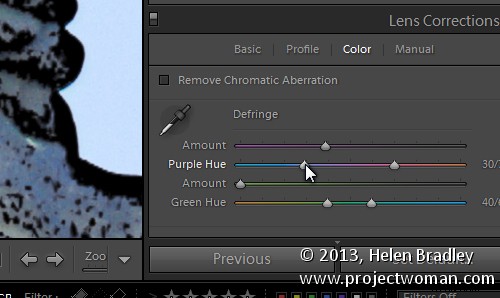
Rozpoznanie czasów, w których możesz użyć klawisza Alt (Opcja) w module Develop, pomoże Ci łatwiej i skuteczniej dostosować swoje obrazy. Mam nadzieję, że spodobały Ci się te wskazówki dotyczące programu Lightroom dotyczące modułu Develop.
